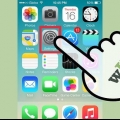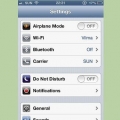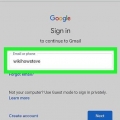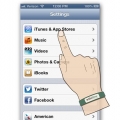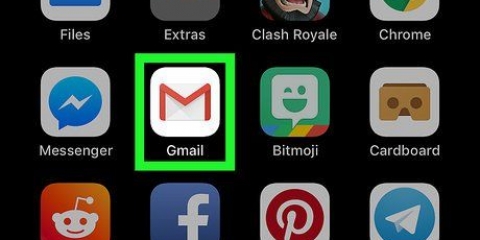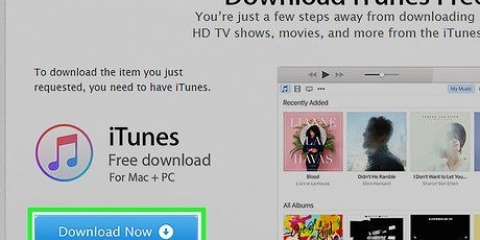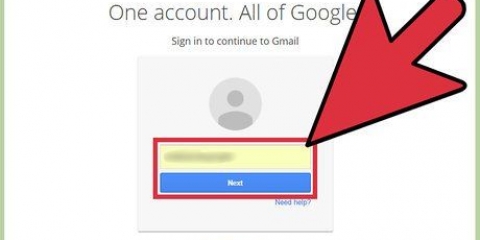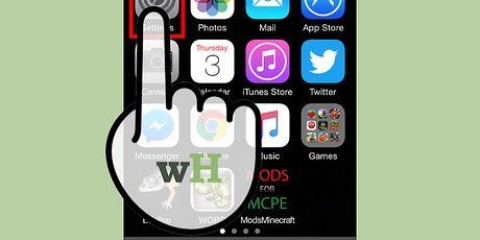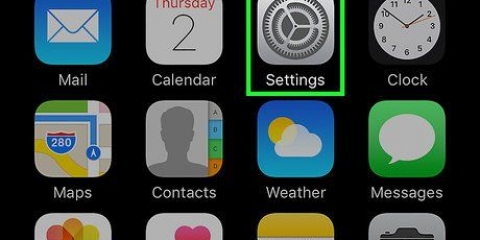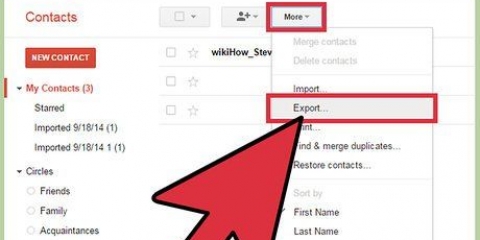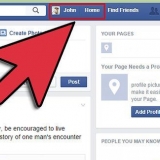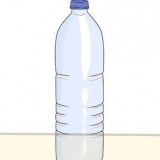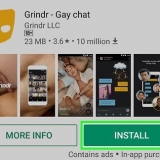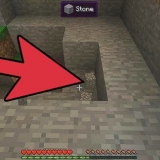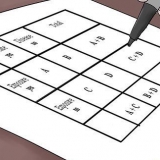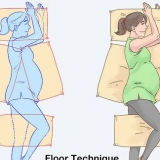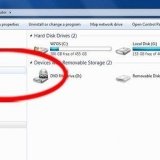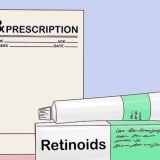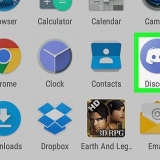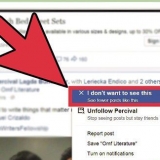Knacka på "Begrepp" att välja var utkasten förvaras. Du kan spara dem på din iPhone eller på servern. Knacka på "raderade" för att välja var borttagna e-postmeddelanden ska sparas och klicka "Arkiv" för att välja var arkiverade e-postmeddelanden förvaras. Välj även här om du vill spara dem på din iPhone eller på servern. Bestäm om raderade meddelanden ska raderas eller arkiveras.

Öppna Googles säkerhetssida. Det snabbaste sättet att komma dit är att ange denna adress: "www.Google.se/inställningar/säkerhet". Logga in med dina kontouppgifter. Klicka längst ned på skärmen "Välj app". Välj "Post" i rullgardinsmenyn till vänster. Välj "iPhone" i rullgardinsmenyn till höger eller ange ett annat namn. Klicka på Generera. Ett nytt fönster öppnas med applösenordet. Öppna Inställningar på din iPhone och tryck på Mail, Kontakter, Kalender. Välj ditt Gmail-konto. Ersätt lösenordet med lösenordet som just skapats. Lämna utrymmen ute. Nu kan du ansluta till ditt konto igen. Skriv inte ner lösenordet, oroa dig inte, du behöver inte komma ihåg det och du kommer aldrig att behöva det igen. 
Klicka på kugghjulsikonen och klicka på Inställningar. Klicka på fliken "Vidarebefordran och POP/IMAP". Titta i avsnittet "IMAP-åtkomst" till delen "Status:". Borde ligga bredvid "IMAP är aktiverat". Om den inte finns där, klicka "Aktivera IMAP". Klicka på "Sparar ändringar" om du gjort ändringar.
Konfigurera gmail på en iphone
Gmail brukade vara konfigurerat för POP på iPhone, inte IMAP. Att ändra ditt Gmail-konto till IMAP var mycket svårt då. Tack och lov har Google ändrat detta så att det känns mycket mer naturligt och intuitivt att använda Gmail på din iPhone. Använd en av följande metoder för att konfigurera och konfigurera din e-post på din iPhone.
Steg
Metod 1 av 3: Använda Gmail-appen

1. Ladda ner och installera den kostnadsfria Gmail-appen. Sök efter Gmail i App Store. Installera appen direkt på din iPhone eller ladda ner appen på din dator och synkronisera din iPhone med din dator för att installera appen.

2. Öppna appen på din iPhone och logga in med användaruppgifterna för ett befintligt Gmail-konto. Nu har du omedelbar åtkomst till ditt Gmail-konto, inklusive alla e-postmeddelanden som skickas, tas emot och sparas. med appen kan du komma åt din e-post på alla dina enheter, du kan till och med börja skriva ett e-postmeddelande på din telefon och sedan avsluta det senare på din dator. Du kan dock inte komma åt dina kontakter från appen, men du kan skriva in en kontakts namn och skicka dem ett e-postmeddelande.

3. Logga in på andra brevlådor i appen. I din inkorg trycker du på de tre horisontella linjerna i det övre vänstra hörnet. Nu kommer du att se en lista över dina olika mappar. Tryck längst ned "Hantera konton" för att se alla konton du för närvarande är inloggad på. Knacka på "Lägg till ett annat konto". Ange e-postadressen och lösenordet för kontot du vill lägga till. Knacka på "logga in" att logga in.

4. Konfigurera Gmails aviseringar. För att ställa in automatiska aviseringar från Gmail på din iPhone, gå till "inställningar" → "Underrättelse". Tryck på Gmail i applistan och svep knappen bredvid "Tillåt rapportering" till höger. Sedan kan du ställa in hur du vill ta emot meddelanden: med ljud, märken och på din låsskärm.

5. Använd Gmail-appen för alla dina e-postbehov från och med nu. Du måste nu använda appen istället för standardprogrammet Mail. Om du till exempel vill skicka ett foto skulle du normalt gå till bilden inuti "foton" och tryck sedan på dela-knappen för att välja Mail. Men om du vill skicka foton från Gmail-appen måste du öppna appen, skriva ett nytt e-postmeddelande och lägga till fotot som en bilaga från detta e-postmeddelande.
Metod 2 av 3: Använda ett Gmail-konto i Mail

1. Öppna Inställningar. Öppna Inställningar på din iPhone och tryck på "E-post, kontakter, kalender". Nedan "Konton" knacka "Nytt konto", tryck sedan på Googles logotyp.

2. Fyll i nödvändig information. Ditt namn, din e-postadress och ditt lösenord krävs. Med beskrivning kommer automatiskt "Gmail-konto" att stå om du inte ändrar det själv. När du är klar tryck på "Nästa". Nu kommer den angivna informationen att kontrolleras och du kommer att gå till nästa skärm.

3. Välj vilka Gmail-funktioner du vill ha på din telefon. Du kan välja att synkronisera din e-post, dina kontakter, dina kalendrar och dina anteckningar från ditt konto på din telefon.
Om du väljer Kontakter och kalendrar kommer du att bli tillfrågad vad du vill göra med de kontakter och kalendrar som för närvarande finns på din iPhone. Du kan ta bort eller behålla den.

4. Knacka på "Redo" uppe till höger i fönstret. Nu kommer ditt konto att läggas till, varefter du kommer tillbaka till Inställningar. Tryck på hemknappen för att avsluta Inställningar.

5. Tryck på Mail-ikonen för att gå till Gmails inkorg. Din e-post kommer nu att visas i Mail i din inkorg. Visa dina mappar eller andra konton genom att trycka på pilen uppe till vänster. Du bör nu kunna läsa, skriva och skicka e-postmeddelanden från Mail-appen.

6. Justera dina kontoinställningar. Gå till Inställningar → E-post, Kontakter, Kalender. Tryck på Gmail under Konton och tryck på kontot du just skapade. Tryck nu "Avancerad". Här kan du anpassa din brevlådas beteende efter dina personliga önskemål.

7. justera "tryck"-inställningar på. gå tillbaka till "E-post, kontakter, kalender" och tryck "Ny data". Här kan du ställa in hur ofta Mail söker efter ny post. Flytta "tryck" för att göra detta automatiskt. om "tryck" av kan du välja hur ofta din iPhone söker efter ny e-post. Välj mindre ofta eller manuellt för att spara batteri.
Metod 3 av 3: Åtgärda anslutningsproblem

1. Tillåt din iPhone att komma åt ditt Gmail-konto som "tvåstegsverifiering" är aktiverad. Google har ett säkerhetssystem som kräver att du anger ett andra, slumpmässigt genererat, lösenord på en okänd enhet för att komma åt ditt konto. Detta skapar ett extra lager av säkerhet, men kan orsaka problem när du använder Mails inställningar på din iPhone. Du behöver ett lösenord som bara behöver anges en gång:

2. Kontrollera Gmails IMAP-inställningar. Om Gmail inte är korrekt konfigurerat för IMAP-protokollet kan du uppleva anslutningsproblem när du försöker ladda meddelanden på din iPhone. För att kontrollera detta logga in i en webbläsare på din dator.
Tips
- Om du har länkat vissa mappar till mappar "Begrepp", "Skickat" och "raderade" dessa mappar kommer inte längre att vara synliga i listan "Alla mappar". Välj istället vad du länkade till.
Varningar
- Kontrollera om inställningarna fungerar korrekt. Se om meddelandena du raderar på din iPhone fortfarande dyker upp när du visar Gmail i en webbläsare.
"Konfigurera gmail på en iphone"
Оцените, пожалуйста статью